Gyorsan hozza vissza az alapértelmezett alkalmazásokat, miután a Windows 10 frissítése visszaállította őket
A nagy Windows 10 frissítés telepítése után sokataz alapértelmezett alkalmazások száma a Windows 10 alapértelmezettre állítja vissza. Például, ha az alapértelmezett webböngészőt a Microsoft Edge-ről a Firefox Chrome-ra változtatja, frissítés után előfordulhat, hogy az visszaáll az Edge-re.
Több olvasótól hallottam, hogy ez a típusEz a helyzet történik velük még kisebb kumulatív frissítések telepítése után is. Ez történt velem is. Mivel minden nap nagyon sok képernyőkézzel foglalkozom, alapértelmezésként a Windows Photo Viewer programot állítottam be, és a novemberi frissítés után visszaváltottam a beépített Fotók alkalmazásra.
Azt is érdemes megjegyezni, hogy beállítottam az alapértelmezésemA legtöbb zene- és videofájltípus esetében a program VLC-re vált, és visszaáll a Groove Music, valamint a Filmek és TV alkalmazásra. Számos más példát is adhatok, de megkapod az ötletet.
Az alapértelmezett programok megváltoztatásával kapcsolatos további információkért olvassa el a következő cikket: Hogyan állíthat be alapértelmezett programokat a Windows 10 rendszerben.
Biztonsági másolat készítése a Windows 10 alapértelmezett fájl társításairól
A dolgok megkönnyítése érdekében a Windows 10 legközelebbi verziójajelentős frissítést kap, a legjobb megoldás az, ha biztonsági másolatot készít a jelenlegi fájl-társításokról. Ezt manuálisan is megteheti a nyilvántartón keresztül, de van egy egyszerűbb módszer. Töltse le azt az ingyenes segédprogramot, amely ezt megteszi az Ön számára, neve: Alapértelmezett programok szerkesztő.
Miután letöltötte, csak bontsa ki és futtassa. Nincs szükség telepítésre, így a flash vagy hálózati meghajtóról futtathatja.

Amikor elindul, kattintson a gombra Hozzon létre vagy állítson vissza biztonsági másolatot a beállításjegyzék-beállításokról link alján.
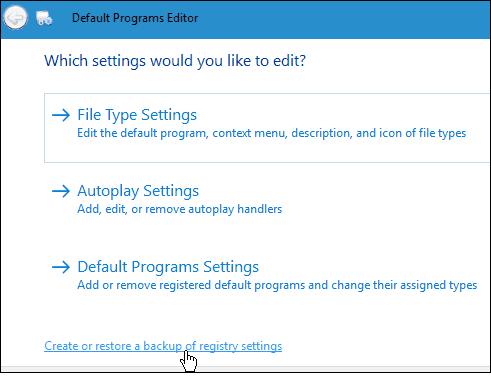
Ezután kattintson a Biztonsági másolat létrehozása elemre. Valószínűleg ezt meg akarja tenni, amikor sok fájl társítási változtatást hajt végre, vagy különféle biztonsági másolatot készít különféle számítógépekre.
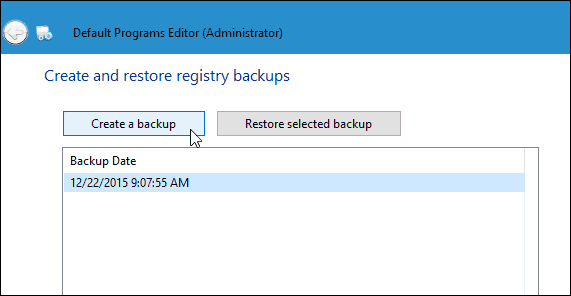
A beállítások visszaállításához csak indítsa újra az alkalmazást, válassza a biztonsági másolatot, majd A kiválasztott biztonsági másolat visszaállítása. Meg kell említenem, hogy ezt a Windows 10 jelenlegi stabil verzióján, valamint az Preview Build 11082-en (Redstone) használtam, és kétszer meg kellett nyomnom a Restore műveletet, hogy elvégezzem.
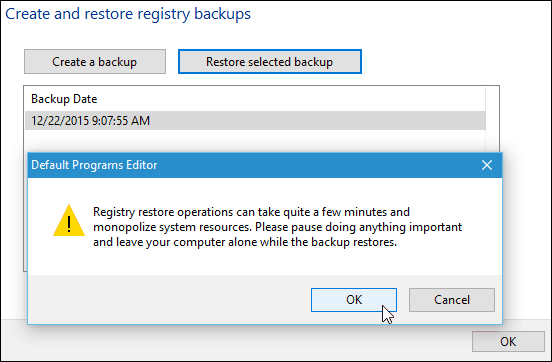
Ha nem érdekel egy harmadik féltől származó eszköz használata, és haladó felhasználó, akkor manuálisan készíthet biztonsági másolatot a Beállítási kulcsról: HKEY_CURRENT_USERSOFTWAREMicrosoftWindowsCurrentVersionExplorerFileExts. A kulcs visszaállítása után szükség lehet újraindításra.
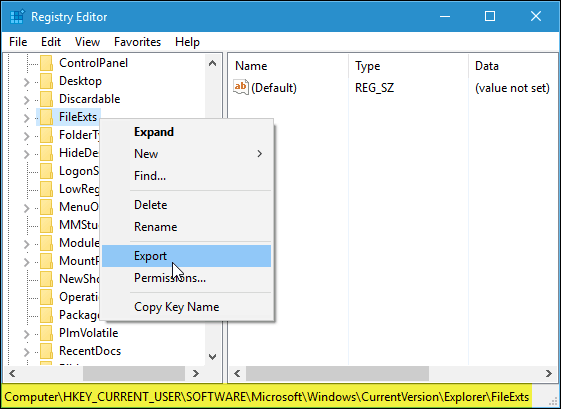
A végén…
A Microsoft valóban azt akarja, hogy használja az újjáta Windows 10-be beépített univerzális alkalmazások, és a legtöbbet szeretem, de olyan programokat állítottam be, amelyek a munkafolyamatot a lehető leghatékonyabbá teszik. Biztos vagyok benne, hogy ez a helyzet a legtöbb felhasználóval, és a frissítés után mindent vissza kell állítani (enyhén szólva). Remélhetőleg ez megkönnyíti a dolgokat, ha legközelebb egy nagy frissítés érkezik.
Ha ez nem működik, vagy nem működik az Ön számára, hagyjon megjegyzést az alábbiakban, és tudassa velünk gondolatait. Vagy részletesebb kérdésekért keresse fel a Windows 10 fórumainkat további segítségért.










Szólj hozzá